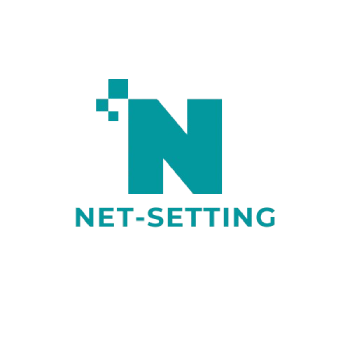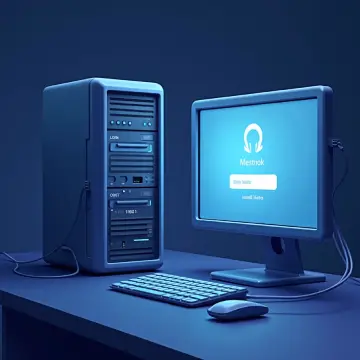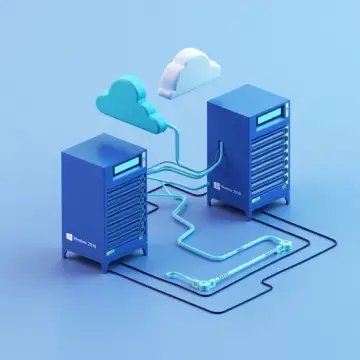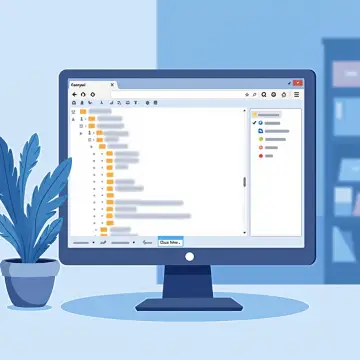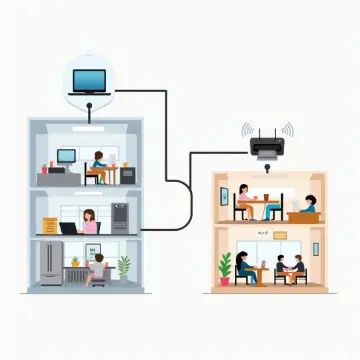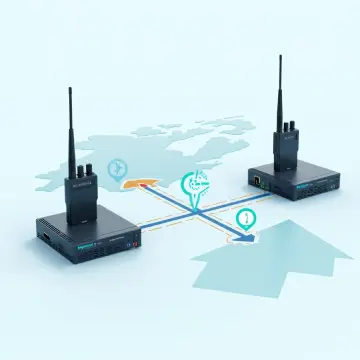
دلایل اصلی عدم نمایش نام اینستنس در SSMS
قبل از آنکه به سراغ راهحلها برویم، باید دلایل احتمالی بروز این خطا را بشناسیم. در اغلب موارد، مشکل از یکی از این سه منبع ناشی میشود:
- غیرفعال بودن سرویس SQL Browser در سرور مقصد
- بلاک شدن پورتهای پیشفرض SQL توسط فایروال
- تنظیم نادرست نام اینستنس یا وجود اشتباه در مسیر سرور
حالا بیایید هر یک از این موارد را بررسی کنیم و ببینیم چگونه میتوان آنها را بهراحتی برطرف کرد.
فعالسازی سرویس SQL Browser
سرویس SQL Browser نقش کلیدی در شناسایی و نمایش نام اینستنسها در SSMS دارد. اگر این سرویس فعال نباشد، کلاینتها نمیتوانند لیست اینستنسها را مشاهده کنند.
- وارد بخش Services.msc شوید.
- سرویس SQL Server Browser را پیدا کنید.
- روی آن راستکلیک کرده و گزینه Start را بزنید.
- در قسمت Properties، نوع Startup را روی Automatic بگذارید تا همیشه فعال بماند.
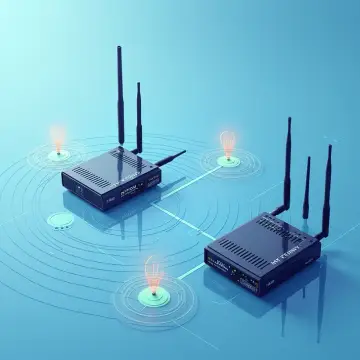
بررسی تنظیمات فایروال و پورتهای SQL
گاهی اوقات همه تنظیمات درست است اما باز هم نام اینستنس در SSMS دیده نمیشود. در این حالت باید فایروال سیستم را بررسی کنید. بهصورت پیشفرض، SQL Server از پورت 1433 برای ارتباط استفاده میکند. اگر این پورت بسته باشد، ارتباط بین کلاینت و سرور برقرار نخواهد شد.
- به بخش Windows Defender Firewall بروید.
- گزینه Advanced Settings را انتخاب کنید.
- در بخش Inbound Rules روی New Rule کلیک کنید.
- گزینه Port را انتخاب کرده و پورت 1433 را باز کنید.
همچنین توصیه میشود پورت UDP 1434 را نیز برای سرویس SQL Browser باز کنید. این کار باعث میشود SSMS بتواند نام اینستنسها را بهدرستی شناسایی کند.
بررسی نام اینستنس در زمان نصب SQL Server
گاهی مشکل از جایی شروع میشود که SQL Server هنگام نصب بهدرستی پیکربندی نشده است. بسیاری از کاربران هنگام نصب، بخش Instance Name را بدون توجه رد میکنند و بعداً دچار خطا میشوند.
برای بررسی نام اینستنس:
- به مسیر زیر بروید:
C:\Program Files\ Microsoft SQL Server\MSSQLXX.InstanceName\MSSQL\Log- در فایل log، نام اینستنس واقعی سرور را پیدا کنید.
- در SSMS، هنگام اتصال، نام سرور را بهصورت
ServerName\InstanceNameوارد کنید.
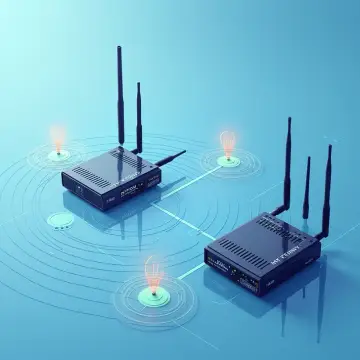
رفع مشکل با استفاده از IP سرور
اگر هنوز هم SSMS نتوانست نام اینستنس را تشخیص دهد، بهتر است بهجای نام سرور از آدرس IP استفاده کنید. مثلاً:
192.168.1.100\SQLExpress
این روش بهویژه زمانی مؤثر است که DNS یا Network Discovery بهدرستی کار نکند. اگر ارتباط از طریق IP برقرار شد، یعنی مشکل از بخش نامگذاری شبکه یا DNS است.
نکته تخصصی: بررسی پروتکلها در SQL Server Configuration Manager
در بعضی مواقع، پروتکلهای ارتباطی مثل TCP/IP یا Named Pipes غیرفعال هستند. برای رفع این موضوع:
- SQL Server Configuration Manager را باز کنید.
- از مسیر SQL Server Network Configuration → Protocols for [Instance Name] وارد شوید.
- پروتکلهای TCP/IP و Named Pipes را فعال کنید.
- سرویس SQL Server را ریستارت کنید.
جمعبندی و نکات نهایی
در این مقاله یاد گرفتیم که چگونه میتوان مشکل عدم نمایش نام اینستنس در SSMS را با چند مرحله ساده برطرف کرد. اگر بخواهیم خلاصه کنیم:
- سرویس SQL Browser را فعال کنید.
- پورتهای 1433 و 1434 را در فایروال باز کنید.
- نام درست اینستنس را بررسی و وارد کنید.
- پروتکلهای TCP/IP را فعال نگه دارید.
واقعاً رفع این مشکل سادهتر از چیزی است که بهنظر میرسد. فقط کافی است با دقت مراحل را انجام دهید. اگر تجربه مشابهی دارید یا روش متفاوتی برای حل این مشکل میشناسید، حتماً در بخش نظرات برای ما بنویسید. 👇
همچنین اگر به مباحث تخصصی شبکه علاقه دارید، پیشنهاد میکنم مقاله ما درباره آموزش اتصال دو رپیتر هایترا با مودم سیمکارتی را هم از دست ندهید.
سوالات متداول (FAQ)
۱. چرا نام اینستنس من در SSMS نمایش داده نمیشود؟
زیرا سرویس SQL Browser غیرفعال است یا پورتهای مربوطه در فایروال بستهاند.
۲. آیا میتوانم بدون نام اینستنس به SQL Server وصل شوم؟
بله، با وارد کردن IP و پورت مستقیم میتوانید به سرور متصل شوید.
۳. در صورت نصب چندین نسخه SQL چه باید کرد؟
باید برای هر نسخه نام اینستنس متفاوتی در نظر بگیرید و در زمان اتصال دقیقاً آن را وارد کنید.
۴. پورت ۱۴۳۳ باز است ولی باز هم خطا دارم، علت چیست؟
احتمالاً پروتکل TCP/IP در SQL Configuration Manager غیرفعال شده است.
۵. چطور بفهمم نام دقیق اینستنس SQL من چیست؟
در مسیر فایلهای نصب یا با اجرای دستور SELECT @@SERVERNAME در SSMS میتوانید نام اینستنس را بیابید.
خلاصه نکات کلیدی
- نام اینستنس در SSMS به کمک سرویس SQL Browser شناسایی میشود.
- فایروالها و پورتها نقش حیاتی در اتصال دارند.
- برای اطمینان از عملکرد صحیح، همیشه از IP نیز تست بگیرید.
- پیکربندی درست در زمان نصب SQL از بروز خطاها جلوگیری میکند.
اگر این مقاله برای شما مفید بود، لطفاً آن را با همکاران خود به اشتراک بگذارید و در بخش نظرات تجربهی خود را بنویسید.
برای مطالعه آموزشهای بیشتر در زمینه SQL Server و شبکه، حتماً مقالات دیگر سایت را ببینید.